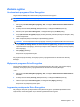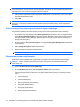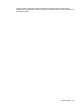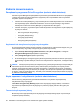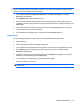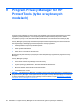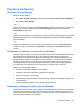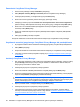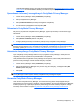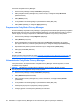HP ProtectTools User Guide - Windows XP, Windows Vista, Windows 7
UWAGA: Jeśli administrator Windows włączył opcję Pre-boot Security (Zabezpieczenie przed
uruchomieniem) w HP ProtectTools Security Manager, zalogujesz się do komputera natychmiast po
jego włączeniu, a nie na ekranie logowania Drive Encryption.
1. Kliknij nazwę użytkownika i wpisz swoje hasło Windows lub numer PIN karty Java™ Card, albo
odczytaj zarejestrowany palec.
2. Kliknij OK.
UWAGA: Jeśli korzystasz z klucza odzyskiwania do zalogowania się na ekranie logowania Drive
Encryption, na ekranie logowania Windows będzie trzeba wprowadzić nazwę i hasło użytkownika
Windows.
Ochrona danych za pomocą szyfrowania dysku twardego
Użyj Kreatora instalacji HP ProtectTools by chronić dane przez zaszyfrowanie dysku twardego:
1. W programie Security Manager, kliknij Getting Started (Rozpoczęcie pracy), a następnie kliknij
ikonę Security Manager Setup (Konfiguracja Security Manager). Rozpocznie się demonstracja
opisująca funkcje Security Manager. (Możesz także uruchomić program Security Manager na
stronie Drive Encryption.)
2. W lewym okienku kliknij Drive Encryption, a następnie Encryption Management (Zarządzanie
szyfrowaniem).
3. Kliknij Change Encryption (Zmień szyfrowanie).
4. Wybierz napęd lub napędy do zaszyfrowania.
UWAGA: Zdecydowanie zaleca się zaszyfrowanie dysku twardego.
Wyświetlanie stanu szyfrowania
Użytkownicy mogą wyświetlić stan szyfrowania w programie HP ProtectTools Security Manager.
UWAGA: Zmiany w stanie szyfrowania muszą być dokonywane w konsoli administracyjnej
HP ProtectTools.
1. Otwórz HP ProtectTools Security Manager.
2. W opcji My Data (Moje dane) kliknij Encryption Status (Stan szyfrowania).
Jeśli szyfrowanie dysku jest aktywne, stan dysku będzie opisany jednym z poniższych kodów
stanu:
●
Active (Aktywny)
●
Inactive (Nieaktywny)
●
Not encrypted (Nie zaszyfrowany)
●
Encrypted (Zaszyfrowany)
●
Encrypting (Szyfrowanie)
●
Decrypting (Odszyfrowywanie)
44 Rozdział 8 Drive Encryption for HP ProtectTools (tylko wybrane modele)